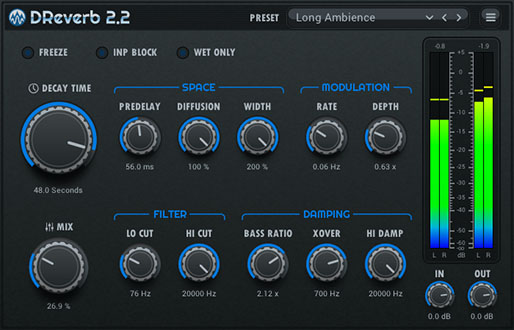Выпуск VST2, VST3 и AU, версия 2.2.
Авторские права © 2013 - 2025 Василий Макаров / Stone Voices
Все права защищены.
Интерфейс DReverb 2.2
Масштабируемый интерфейс плагина выполнен с использованием векторной графики, что позволяет получить высокое качество изображения на мониторах с различным разрешением. Для изменения размера окна плагина потяните мышью за правый нижний угол. При этом масштаб может изменяться в пределах 50..200%. Двойным щелчком мыши по правому нижниму углу окна восстановится масштаб по умолчанию - 100%.
Плагин использует 17 параметров, объединенных в 5 функциональных групп. Каждый параметр управляется соответствующим элементом управления в пользовательском интерфейсе. Установить нужный параметр можно как с помощью мыши, так и более точно задать значение с помощью клавиатуры, нажав на метку. Ниже приведено подробное описание всех параметров и связанных с ними элементов управления, а также других элементов управления плагина.
#1 Регулятор уровня входного сигнала
Элемент управления: Ручка "In"
Группа: Level
Диапазон: от -inf до +6 dB
Устанавливает относительный уровень входного сигнала.
Установка ручки в крайнее левое положение отключит сигнал, отображаемый как уровень -inf. dB.
#2 Регулятор уровня выходного сигнала
Элемент управления: Ручка "Out"
Группа: Level
Диапазон: от -inf до +6 dB
Устанавливает относительный уровень выходного сигнала.
Установка ручки в крайнее левое положение отключит сигнал, отображаемый как уровень -inf. dB.
#3 Управление миксом
Элемент управления: Ручка "Mix"
Группа: Level
Диапазон: от 0 до 100%
Устанавливает соотношение между чистым и обработанным сигналами при их смешивании.
Используйте эту ручку для регулировки соотношения между чистым и обработанным сигналом, от чистого выходного сигнала в крайнем левом положении (0%) до обработанного в крайнем правом положении (100%).
#4 Управление фильтром низких частот
Элемент управления: Ручка "Lo Cut"
Группа: Filter
Диапазон: выключено, от 20 до 3000 Hz
Регулирует нижнюю частоту среза.
Установка этого параметра на минимальное значение обойдет фильтр нижних частот, отображая "20" в поле значения. Используйте этот параметр для удаления низких частот из входного сигнала перед добавлением реверберации. Например, если вы добавляете реверберацию, скажем, к треку барабана, вы можете захотеть удалить часть "грохота" из большого барабана, ослабив низкие частоты.
#5 Управление фильтром высоких частот
Элемент управления: Ручка "Hi Cut"
Группа: Filter
Диапазон: от 500 до 20000 Hz, выключено
Регулирует верхнюю частоту среза.
Установка этого параметра на максимальное значение обойдет фильтр высоких частот, отображая "20000" в поле значения. Используйте этот параметр для удаления высоких частот из входного сигнала перед добавлением реверберации.
#6 Управление предварительной задержкой
Элемент управления: Ручка "Predelay"
Группа: Space
Диапазон: от 0 до 250 миллисекунд
Управляет временем задержки между прямым входным сигналом и первым отражением реверберации.
Предварительную задержку следует устанавливать на умеренные значения для небольших помещений, и его можно увеличивать по мере увеличения размера помещения. Предварительная задержка создает эффект эха с отскоком, который может как добавить атмосферы, так и приглушить сигнал, поэтому используйте его с умом.
#7 Управление временем затухания
Элемент управления: Ручка "Decay"
Группа: Space
Диапазон: от 0.1 до 100 секунд
Управляет временем затухания реверберации.
Параметр "Затухание" относится к времени, которое требуется сигналу для затухания до -60 дБ (1/1000 от максимальной амплитуды). Используйте малое время затухания для небольших комнат или помещений, большое время затухания для больших комнат, залов или стадионов и очень большое время затухания для создания эффектов окружающих текстур или атмосферных звуковых ландшафтов.
#8 Управление шириной
Элемент управления: Ручка "Width"
Группа: Space
Диапазон: от 0 до 200%
Регулирует ширину стереоэффекта реверберации.
Значение ширины 0% соответствует монофоническому обработанному сигналу, 100% — стерео, а 200% — сверхширокому стерео.
#9 Управление диффузией
Элемент управления: Ручка "Diffusion"
Группа: Space
Диапазон: от 0 до 100%
Управляет плотностью отражений, отражающихся от стен виртуального пространства.
Низкая настройка диффузии делает отражения более отчетливыми, как близко расположенные эхо. Высокая настройка диффузии создает отражения настолько близко расположенные, что они звучат скорее как белый шум, где никакие отдельные эхо не могут быть различимы.
#10 Управление скоростью модуляции
Элемент управления: Ручка "Rate"
Группа: Modulation
Диапазон: от 0.01 до 5 Hz
Регулирует скорость модуляции внутренних линий задержки.
Эта ручка регулирует среднюю скорость модуляции внутренних линий задержки. При этом каждая линия задержки имеет свой LFO, скорость которого немного отличается от соседней, что устраняет фазовую когерентность задержанных сигналов, в результате чего улучшается звучание.
#11 Управление глубиной модуляции
Элемент управления: Ручка "Depth"
Группа: Modulation
Диапазон: от 0.0x до 2.5x
Регулирует глубину модуляции внутренних линий задержки.
Эта ручка регулирует глубину модуляции от нулевого значения, когда эффект модуляции отсутствует, до максимального значения, при котором отчетливо слышна тональная расстройка (аналогично эффекту хоруса). Средние значения модуляции не слышны, но они устраняют металлически звучащие артефакты окраски.
#12 Управление соотношением басов
Элемент управления: Ручка "Bass Ratio"
Группа: Damping
Диапазон: от 0.0x до 3.0x
Эта настройка используется для регулировки времени затухания сигнала ниже частоты Xover.
Этот параметр представлен значением отношения баса к остальным частотам при демпфировании. Отношение 1.0x указывает на то, что низкочастотная реверберация имеет такое же время затухания, как и остальная часть сигнала. Увеличение значения добавляет к сигналу содержание баса и его теплоту, в то время как время затухания баса может стать больше времени затухания более высоких частот. Уменьшение отношения уменьшает время затухания низких частот.
#13 Управление кроссовером
Элемент управления: Ручка "Xover"
Группа: Damping
Диапазон: от 20 до 2000 Hz
Устанавливает частоту кроссовера для соотношения басового сигнала.
Только частоты ниже частоты кроссовера будут затронуты настройкой Low Ratio.
#14 Управление высокочастотным демпфированием
Элемент управления: Ручка "High"
Группа: Damping
Диапазон: от 500 до 20000 Hz
Этот параметр позволяет вам регулировать затухание высоких частот в сигнале реверберации с течением времени.
Затухание означает, что высокие частоты ослабевают и затухают. Это приводит к тому, что звук постепенно становится приглушенным и теплым, как будто он поглощается комнатой.
#15 Управление "замораживанием" сигнала
Элемент управления: Переключатель "Freeze".
Группа: Space
Состояния: Включено или выключено
Этот переключатель позволит "заморозить" реверберацию на неопределенное время.
Включив переключатель "Freeze", вы можете создать реверберацию с почти бесконечным затуханием, это поможет заполнить пустое пространство и добавить приятную окружающую текстуру.
#16 Блокировка входа при "замораживании"
Элемент управления: Переключатель "Inp Block"
Группа: Space
Состояния: Включено или выключено
Этот переключатель заблокирует сигнал на входе ревербератора в режиме "Freeze".
Включение переключателя "In Block" блокирует входной сигнал ревербератора, в то время как только выходной сигнал будет заморожен (без подмешивания входного), однако в выключенном состоянии входной сигнал также будет заморожен (с подмешиванием входного). Действие этого переключателя осуществляется только в режиме "Freeze".
#17 Только обработанный сигнал
Элемент управления: Переключатель "Wet Only"
Группа: —
Состояния: Включено или выключено
Этот переключатель позволит вам выводить только обработанный сигнал.
При включении на выход поступает только обработанный сигнал, независимо от положения ручки Mix.
Другие элементы управления
Измеритель уровней
Элемент управления: "Meter"
Группа: Level
Диапазон: от -inf до +5 dB
Индикатор Levels отображает пиковые входные и выходные уровни аудиосигналов.
Индикатор "Input" отображает пиковый входной уровень аудиосигнала после регулировки входного уровня. Индикатор "Output" отображает сигнал после реверберации после регулировки выходного уровня. Также отображается абсолютный максимум сигнала, значение которого фиксируется, а при достижении уровня выше 0 dB значения отбражаются красным цветом. Сбросить значение можно кликом мыши по любому месту иникатора уровня.
Управление выбором пресета
Элемент управления: Выпадающий список "Preset"
Выполняет быстрый выбор пресета.
Выпадающий список предустановок позволяет не только выбрать пресет, нажав на его название, но и отметить понравившуюся пресет, нажав на значок сердечка. В этом случае понравившийся пресет появится в отдельном списке избранного вверху. Пресеты также можно выбирать, нажимая на значки стрелок, при этом пресеты последовательно переключаются в соответствии с порядком, в котором они находятся в списке.
☰
Элемент управления: Кнопка "☰"
Отображает всплывающее меню плагина.
При нажатии этой кнопки на экране появится всплывающее меню плагина. Описание пунктов меню будет приведено ниже.
Presets
Rename
Используйте эту команду для переименования пресета. В этом случае имя пресета станет редактируемым полем ввода. Вы можете завершить редактирование, нажав кнопку Enter.
Store
Если вам нужно внести изменения в текущий пресет, используйте эту команду. Следует отметить, что не все хост-приложения сохраняют текущий банк в сеансе, поэтому, если вы не уверены в этом, мы рекомендуем вам самостоятельно сохранять измененные пресеты или банки в виде файлов.
Restore
С помощью этой команды вы можете отменить все изменения в текущей настройке или, другими словами, восстановить пресет.
Load FXP...
Заменяет текущий пресет загруженным из файла. При вызове этой команды открывается диалоговое окно, в котором указывается нужный .fxp-файл.
Save FXP As...
Сохраняет текущий пресет в файл. При вызове этой команды открывается диалоговое окно, в котором указывается нужный файл .fxp.
Bank
Load FXB...
Заменяет текущий банк пресетов на загруженный из файла. При вызове этой команды открывается диалоговое окно, в котором указывается нужный файл .fxb.
Save FXB As...
Сохраняет текущий банк пресетов в файл. При вызове этой команды открывается диалоговое окно, в котором указывается требуемый файл .fxb.
Help
Вы можете использовать педаль вашего MIDI-контроллера для переключения режима "Freeze". Вы можете переключить этот режим другим способом, плагин отвечает на MIDI CC #64.
Если у вас возникли проблемы или вопросы при использовании плагина, наша служба технической поддержки всегда готова вам помочь. Для получения технической поддержки посетите страницу Центра обратной связи на нашем сайте. Вы также можете связаться с нами через группу в социальной сети ВКонтакте.